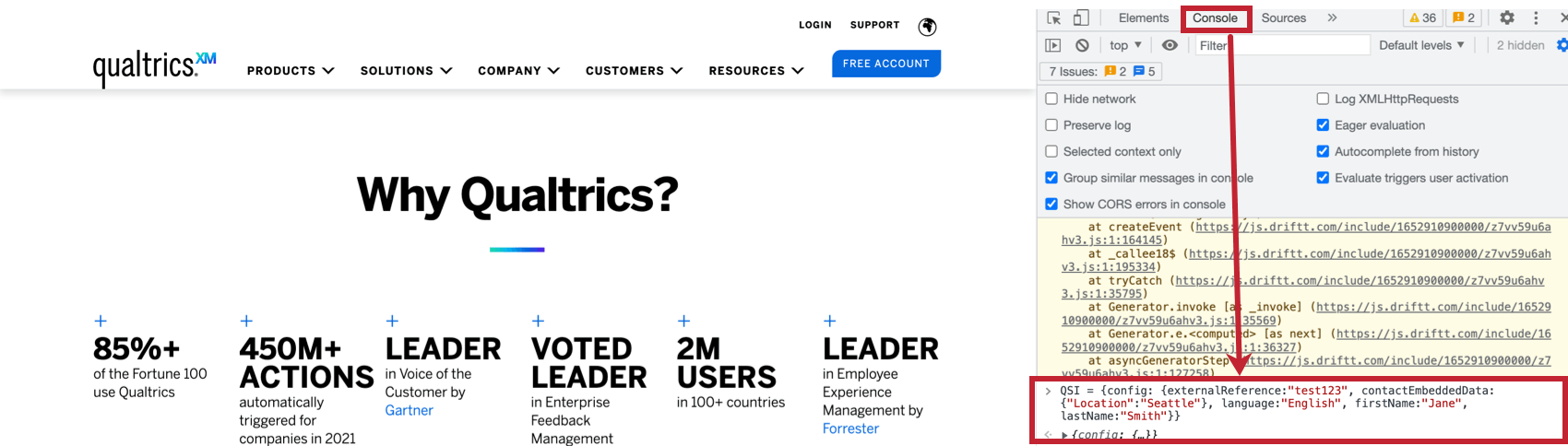XM DIRECTORYとデジタル・インターセプトの統合
XM DIRECTORYとDigital Interceptsの統合について
XM DIRECTORYでは、顧客や見込み客の豊富なプロフィールを備えた自社パネルを構築することができます。組織全体の連絡先ディレクトリを持つことで、連絡先の組織との多くのタッチポイントのプロフィールを見ることができ、ブランド体験に関するインサイトをこれまで以上に簡単に発見することができます。
ウェブサイト/アプリインサイトとXMディレクトリを統合することで、XMディレクトリの利点をウェブサイト訪問者に活用することができます。オムニチャネル連絡頻度を設定することで、ウェブサイト訪問者がすでにインターセプトを受け取っている場合、招待メールを受け取らないようにすることができます。また、ウェブサイトやアプリのインターセプトを特定のセグメントユーザーに表示するようターゲティングしたり、セグメントやジャーニーに特化したインサイトを取得することもできます。
この機能を使用するには、事前に以下へのアクセスが必要です:
- XM DIRECTORYへのアクセシビリティ。
- ウェブサイト/モバイルからのフィードバックへのアクセシビリティ。
- ディレクトリ内の連絡先または細分化。
統合の設定
XM Directory
ウェブサイトインターセプトとの統合は、既存のXM DIRECTORY設定を使用します。まだディレクトリをセットアップしていない場合は、XM DIRECTORY入門を参照してください。
統合を最大限に活用するには、以下のベストプラクティスに従ってください:
- 連絡先は常に最新の状態に保ちましょう。これにより、クアルトリクスはウェブサイト訪問者が既存の連絡先なのか、新規訪問者なのかを区別することができます。
- 複製連絡先を自動的にマージ。新しく作成した連絡先のみ、または既存のすべての連絡先をマージすることができます。詳しくは、XM DIRECTORYの複製連絡先をマージするを参照してください。
Qtip:外部データ参照フィールドに基づいて連絡先をマージすると、各連絡先が一意の値を持つようになります。このフィールドは大文字と小文字を区別する。
インターセプト
ウェブサイト/アプリインサイトプロジェクトからディレクトリの利点を利用するには、まずクアトリクスがウェブサイト訪問者を把握し、その情報を既存の連絡先と照合できるようにする必要があります。これを行うには、連絡先の外部参照IDを取得するために、ユーザーのログインセッションで評価されるJavaScript式を指定する必要があります。
次へ、訪問者の情報をクアルトリクスに渡す必要があります。ウェブサイトを使用する場合とモバイルアプリを使用する場合では、手順が異なります。
ウェブサイトを使用している場合は、ウェブ開発チームと協力して、プロジェクトのデプロイメントコードに加えて、以下のコードスニペットをウェブサイトに追加してください。このスニペットは、ウェブサイト訪問者とXM Directoryの連絡先を関連付けるために、ユーザーのexternalReferenceIDをクアルトリクスに渡します。このコード・スニペットをページ読み込み時に置き、IDの値がすでに取得されていることを確認する。
- コード・スニペットを見るにはここをクリック。
-
if(typeof QSI === "undefined") { QSI = {}; QSI.config = { externalReference: extRef }; }.
モバイルアプリをご利用の場合は、モバイルアプリ育成チームと協力して、最新バージョンのクアルトリクスモバイルアプリSDKと統合してください。詳細はAPIドキュメントを参照。
XM DIRECTORYとのリンク
XM DIRECTORYとのリンクでは、DigitalプロジェクトとXM DIRECTORYのディレクトリとのリンクを設定することができます。このオプションを選択すると、ユーザーの連絡先埋め込みデータが自動的にアンケート調査に追加されます。詳しくは、埋め込みデータをXM DIRECTORYで使用するをご覧ください。さらに、インターセプトが表示されるたびに、訪問者のXM DIRECTORYタッチポイントタイムラインにイベントが作成されます。
XM DIRECTORYとウェブサイト&アプリのリンク インサイト・プロジェクト
1Webサイト&アプリインサイトプロジェクトは、1つのディレクトリにのみリンクできます。これにより、特に連絡頻度ルールが異なるディレクトリに同じ連絡先が存在する場合に、連絡頻度ルールに問題がないことを確認することができます。また、すべてのデジタル・タッチポイントを1つの場所に統合し、整理・管理することができます。
Website & App Insightプロジェクトをディレクトリにリンクするには、プロジェクトの[Settings]タブで[Link to XM Directory]を有効にし、ドロップダウンリストからディレクトリを選択します。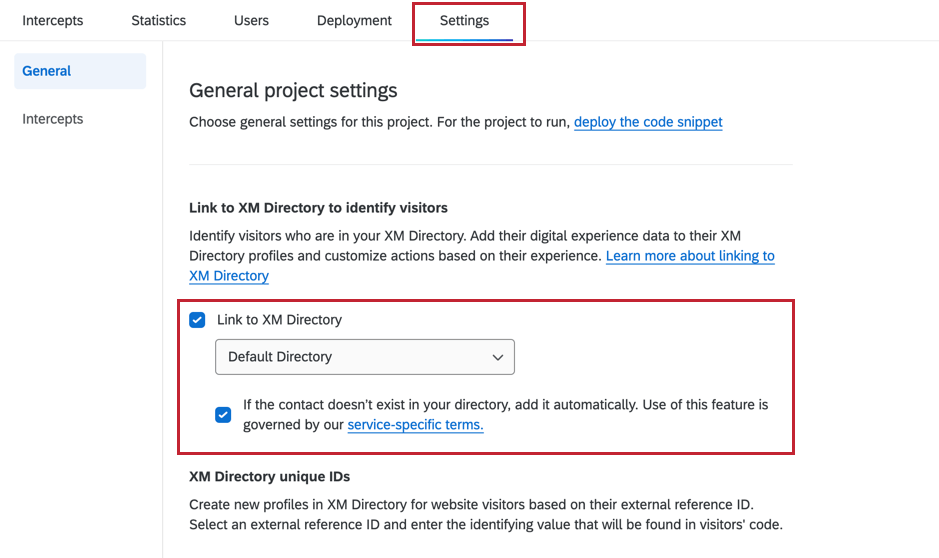
プロジェクトをディレクトリにリンクした後、インターセプト・オプションでこのインターセプトをXMディレクトリにリンクするを選択することで、インターセプトをディレクトリにリンクすることができます。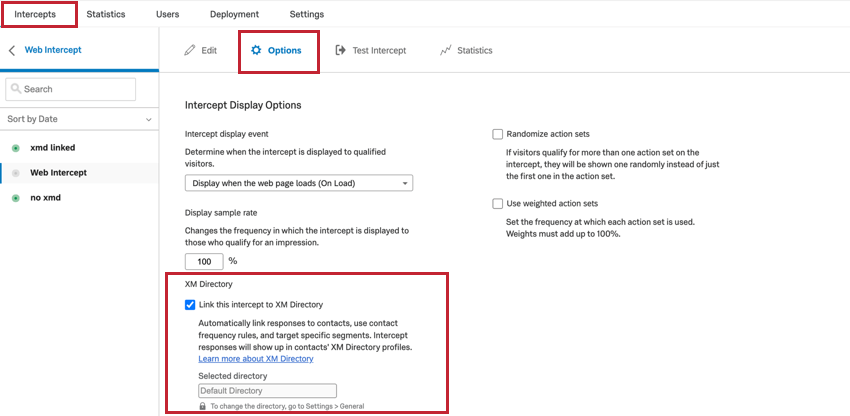
連絡先の自動作成
ユーザーがクアルトリクスウェブサイト&アプリインサイトのプロジェクトデプロイメントコードを含むウェブページにアクセスするたびに、デプロイメントコンタクトを作成することができます。このオプションを使用すると、ウェブサイト & アプリインサイトプロジェクトのデプロイメントコードがウェブページ上で実行されるときに連絡先が自動的に追加されるため、手動でのファイルアップロードやSftTPベースの自動化が不要になります。
連絡先の自動作成を有効にするには、まず、プロジェクト設定タブで、ウェブサイト&アプリインサイトプロジェクトをXM DIRECTORYにリンクする必要があります。次に、「連絡先がディレクトリに存在しない場合は、自動的に追加する」というオプションの次へチェックをクリックします。
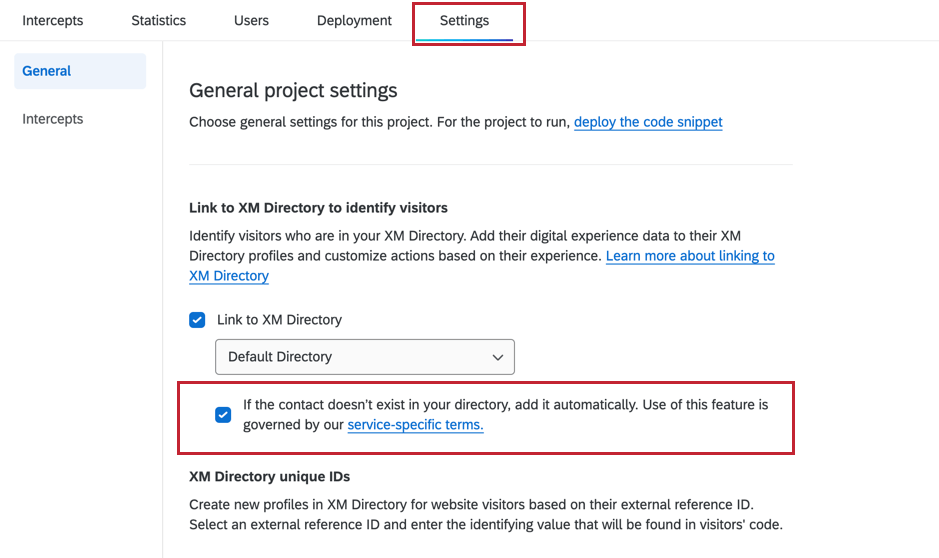
First Name Last Name Language Additional key value pair (e.g. “Location”: “Seattle”, “Gender”: “Female”) ウェブユーザーの連絡先ごとに以下の情報を追加することができます。
最大200組まで
追加可能
インターセプトの連絡頻度ルールの設定
連絡頻度ルールを設定することで、インターセプトの表示頻度を制限することができます。一般的なディレクトリルールだけでなく、特定のアンケート調査用のカスタムルールも使用できます。受動的なフィードバックインターセプトなど、多くのデバイスやブラウザで見られる可能性があるアンケート調査の場合は、連絡頻度を使用しないことをお勧めします。
- 既存のウェブサイト/モバイルからのフィードバックプロジェクトを開くか、新しいプロジェクトを作成します。
- 既存のインターセプトを開くか、新しいインターセプトを作成する。
- 表示周波数とXM DIRECTORY オプションを編集します。
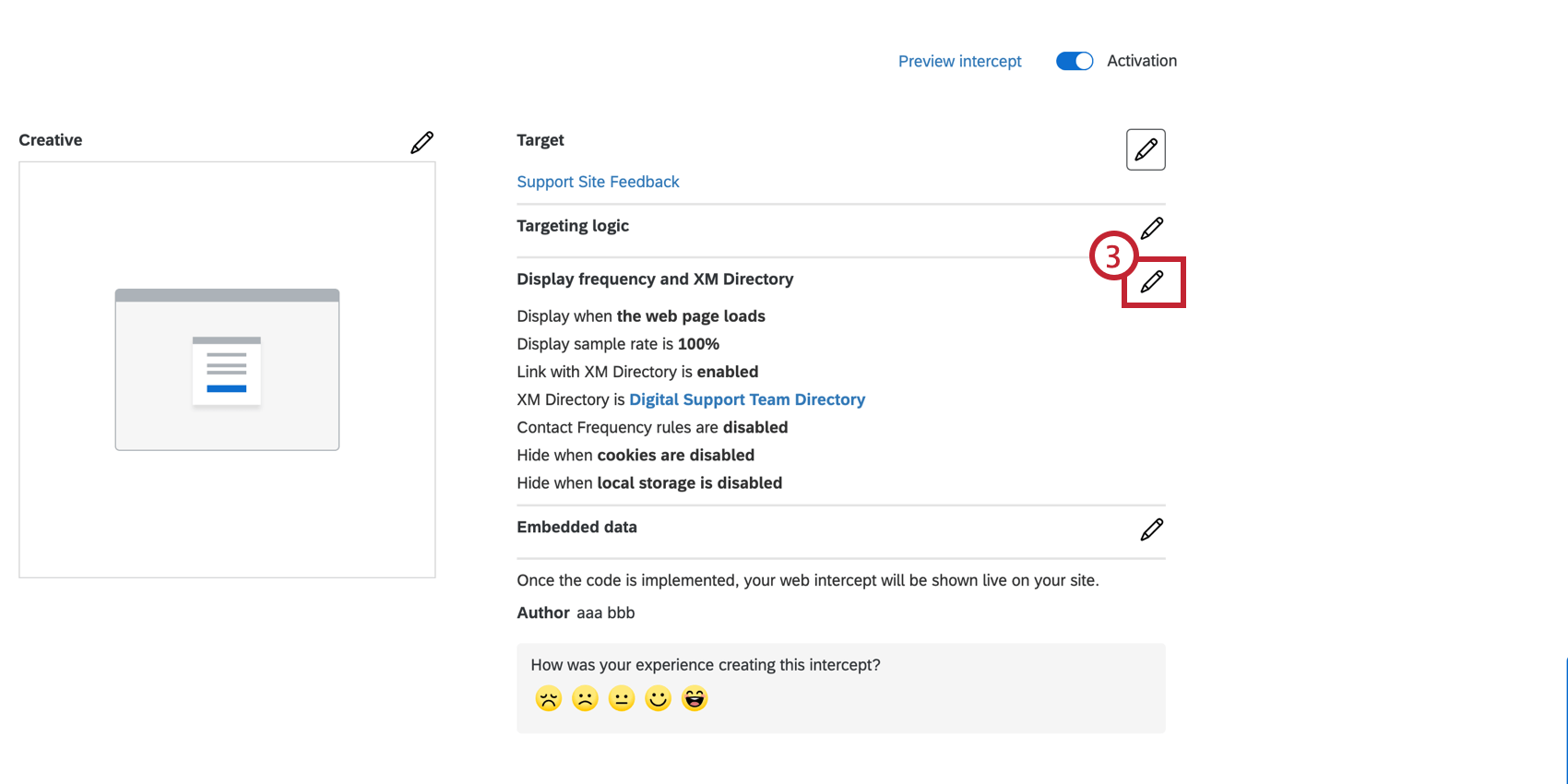
- XM DIRECTORYとのリンクを有効にする。
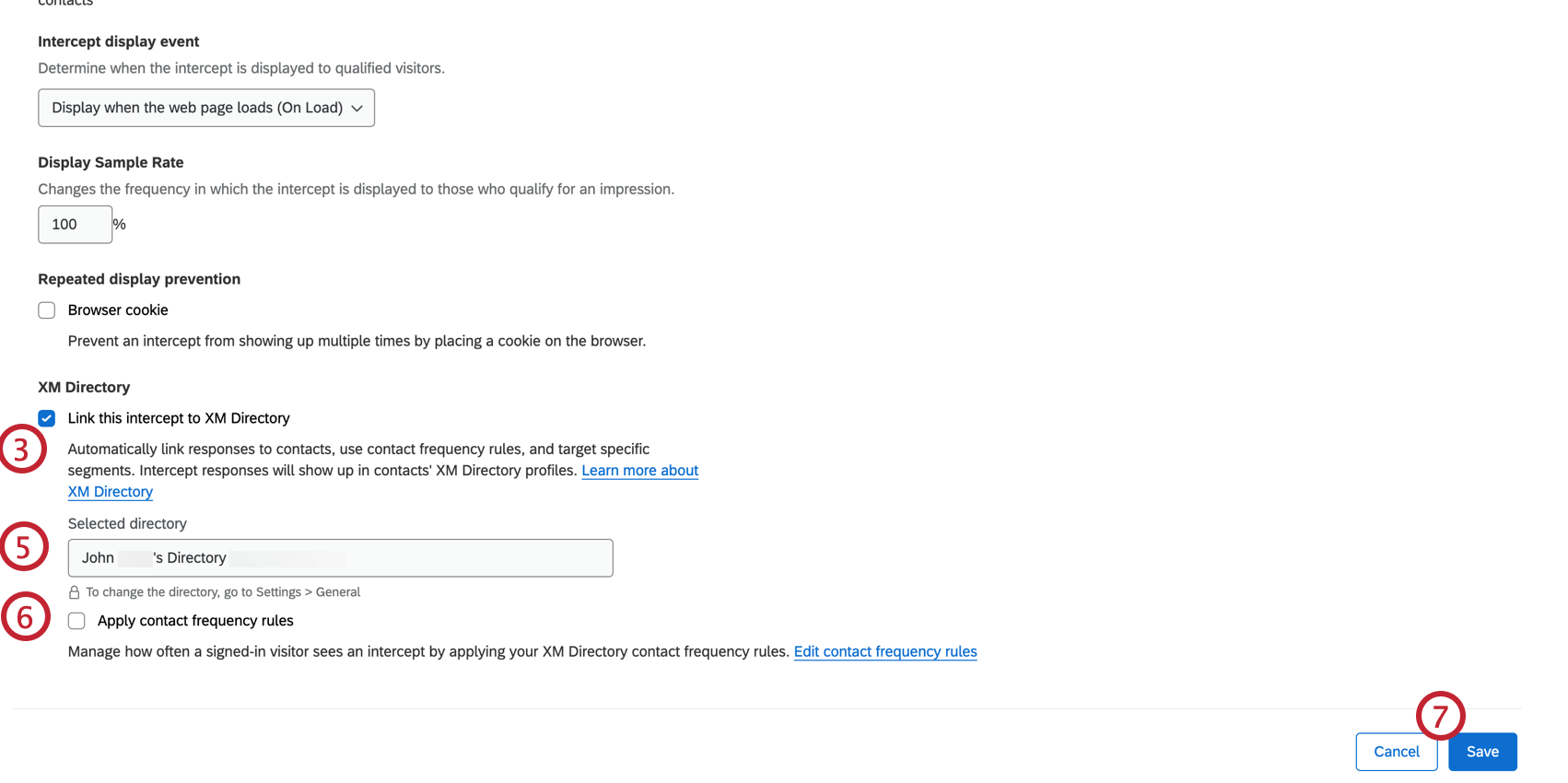 Qtip:このオプションを選択すると、このアンケートに回答したユーザーの連絡先埋め込みデータが自動的にアンケートの回答に追加されます。埋め込みデータをXM DIRECTORYで使用するを参照してください。
Qtip:このオプションを選択すると、このアンケートに回答したユーザーの連絡先埋め込みデータが自動的にアンケートの回答に追加されます。埋め込みデータをXM DIRECTORYで使用するを参照してください。 - 設定ページで設定したディレクトリを確認します。
- 連絡頻度ルールを有効にします。
- 変更を保存します。
- 次へのステップは、この機能をウェブサイトに実装するか、モバイルアプリに実装するかによって異なります。
- ウェブサイトインターセプトを起動するウェブサイト上で、連絡先の外部評価IDを取得するために、ユーザーのログインセッションで評価されるJavaScript式を指定します。この外部参照IDは、訪問者をXM DIRECTORYで検索し、あなたのインターセプトを見たかどうかを追跡するために使用されます。
- アプリインターセプトを開始するアプリ上で、リファレンスIDを取得するためにモバイルアプリSDKをアップデートする必要があります。APIドキュメントを参照してください。
インターセプトターゲットの細分化
XM DIRECTORYで細分化したセグメントは、ウェブサイト/アプリインサイトなど、メーリングリストやサンプルと同じようにクアルトリクス全体で使用することができます。ディレクトリとウェブサイト/アプリインサイトの組み合わせにより、ウェブサイトやアプリのインターセプトを特定のユーザーセグメントに絞って表示したり、セグメントやジャーニーに特化したインサイトを得ることができます。
- を作成する。 インターセプト 既存または新規のウェブサイト/モバイルからのフィードバックプロジェクト。
Qtip:スタンドアローンのインターセプトを作成する代わりに、プロセス全体のサポートをご希望の場合は、ウェブサイト/モバイルからのフィードバックプロジェクトのためのガイド付きセットアップをご利用ください。ガイド付きセットアップを使用する場合は、クリエイティブの追加、アンケートの接続、インターセプトの設定などのプロンプトが表示されます。ガイド付きセットアップの詳細については、フィードバックを収集する方法を選択してくださいをご覧ください。
- インターセプトオプションに移動する。
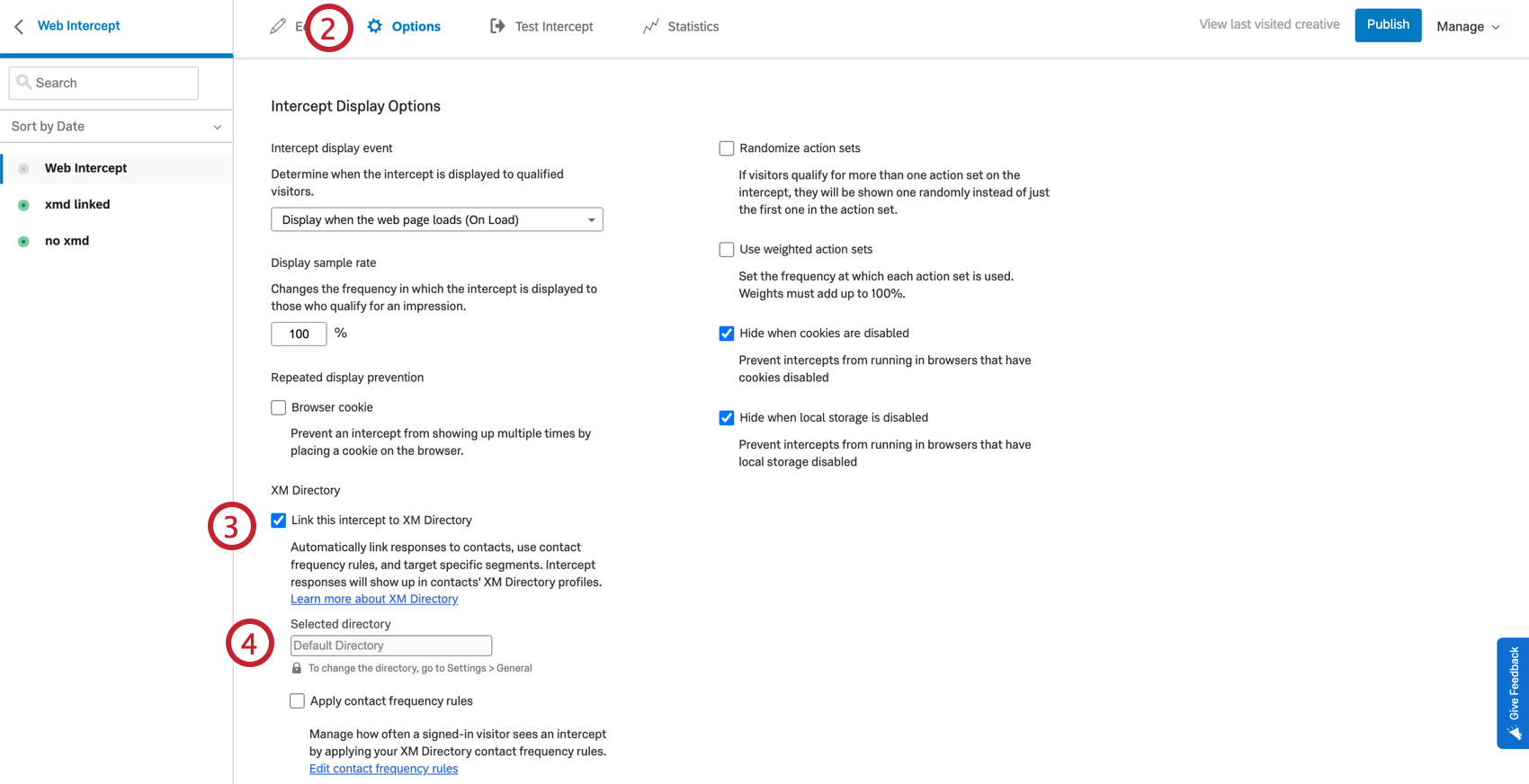 Qtip:モバイルアプリのインターセプトでも手順は同じですが、インターセプトの選択肢が少なくなります。
Qtip:モバイルアプリのインターセプトでも手順は同じですが、インターセプトの選択肢が少なくなります。 - イネーブル “XM Directoryにリンク「チェックボックスを選択する。
- 設定ページで設定したディレクトリを確認します。
- インターセプトエディターに戻り、XM DIRECTORYセグメントを含むターゲットロジックを追加します。
例例えば、XM DIRECTORY SegmentIsHigh-Value-Users.Qtip:ウェブサイトのインターセプトでは、ブックマークレットを使用して、細分化された連絡先と細分化されていない連絡先の両方でインターセプトをテストすることができます。テスト中は、クアルトリクスが連絡先を識別できるように、ブラウザ内で外部参照IDの設定を模倣する必要があります。
- 次へのステップは、この機能をウェブサイトに実装するか、モバイルアプリに実装するかによって異なります。
- ウェブサイトインターセプトを起動するウェブサイト上で、連絡先の外部評価IDを取得するために、ユーザーのログインセッションで評価されるJavaScript式を指定します。この外部参照IDは、訪問者をXM DIRECTORYで検索し、あなたのインターセプトを見たかどうかを追跡するために使用されます。JavaScript式の詳細については、上記のセクションを参照のこと。
- アプリインターセプトを開始するアプリ上で、リファレンスIDを取得するためにモバイルアプリSDKをアップデートする必要があります。APIドキュメントを参照してください。
ウェブサイトインターセプトによるXM DIRECTORY統合のテスト
ウェブサイトでインターセプトを開始する前に、連絡頻度、細分化ターゲット、または連絡先作成が正しく実装されていることを確認するためにテストする必要があります。
実際の展開では、サイト訪問者の外部参照IDは、JavaScript式またはCookieを通じて、ログに記録されたセッションのコンテキストで利用できるようになります。
以下のステップでは、テストデータとウェブブラウザの回避策を使用して、エンド・ツー・エンドのシナリオを実行することができます。
連絡頻度
- XM DIRECTORYで新しい連絡先を作成し、その連絡先に固有のReference IDを指定します。
例リファレンスIDの例としてaaa123を使用します。これらのステップでID番号が表示されたら、それを指定したリファレンスIDに置き換えてください。
- インターセプトターゲット用の細分化 セクションの手順に従って、セグメントターゲットに従うインターセプトを設定する。
- こちらへ インターセプトをテスト。
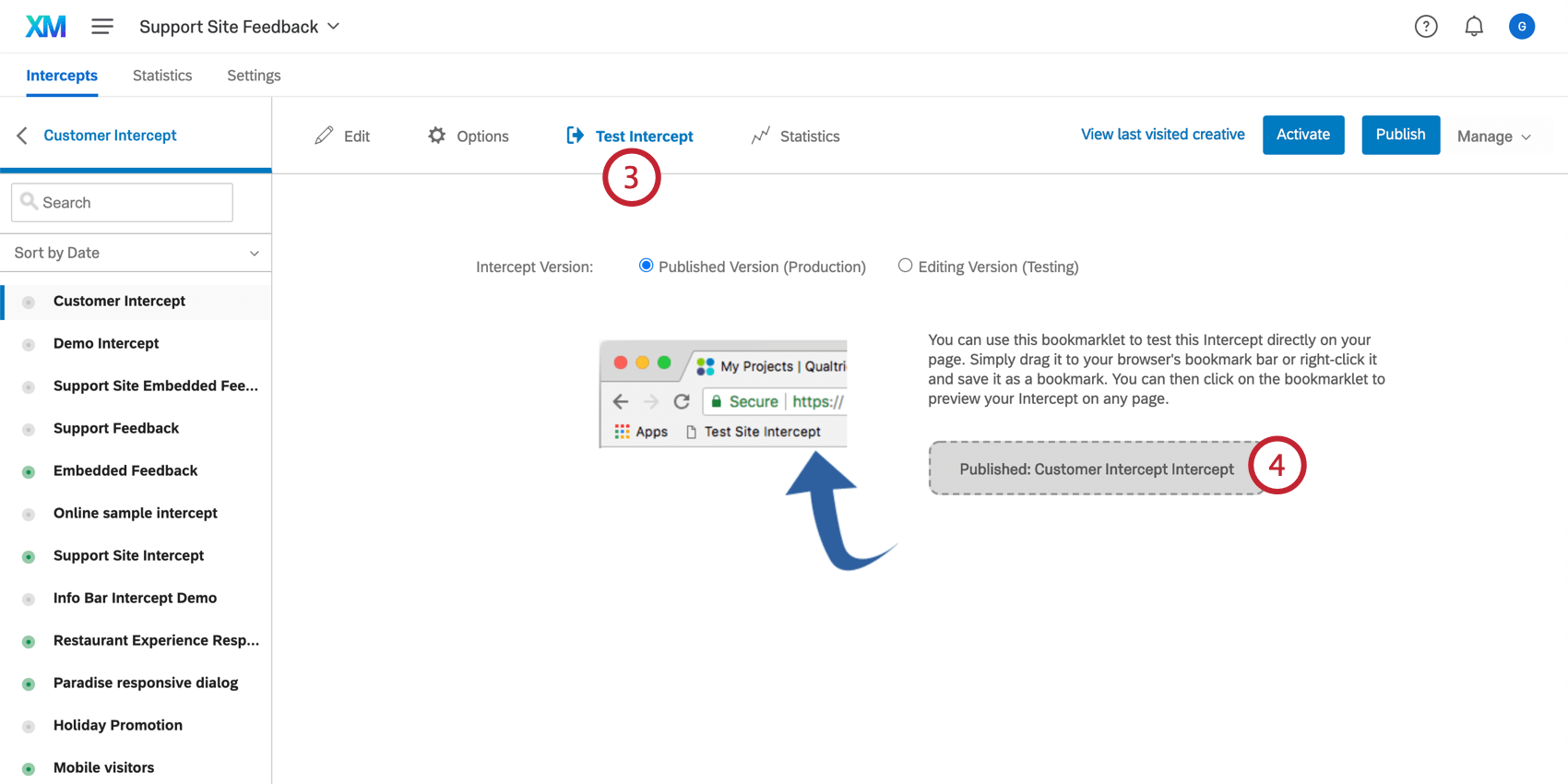
- ブックマークレットをブラウザのブックマークバーにドラッグします。
- テストに使いたいウェブページにアクセスする。
- 育成コンソールに アクセスします。お使いのウェブブラウザによって、It に到達する方法は異なります:
- Google Chrome: Chromeのメニューバーで、表示 → 開発 → 開発ツールと進みます。表示されたウィンドウで、コンソールに進みます。
- Apple Safari:Safariで育成メニューが有効になっていることを確認してください。これを行うには、環境設定 → 詳細 → メニューバーに育成メニューを表示します。Safariメニューの[育成]をクリックし、[Webインスペクタを表示]を選択します。表示されたウィンドウで、コンソールに進みます。
- Mozilla Firefox:メニューアイコンをクリックし、Web Developerを選択します。Web Developerメニューで、Consoleを選択する。
- Microsoft Edge:メニューバーの「ツール」→「育成」→「開発ツール」を選択。開いたウィンドウで、コンソールに 進みます。
- インターネット・エクスプローラー歯車のアイコンをクリックし、「育成ツール」を選択します。開いたウィンドウで、コンソールに 進みます。
- コンソールメニューで、次の式を入力し、Enterを押します
:UserID="aaa123"
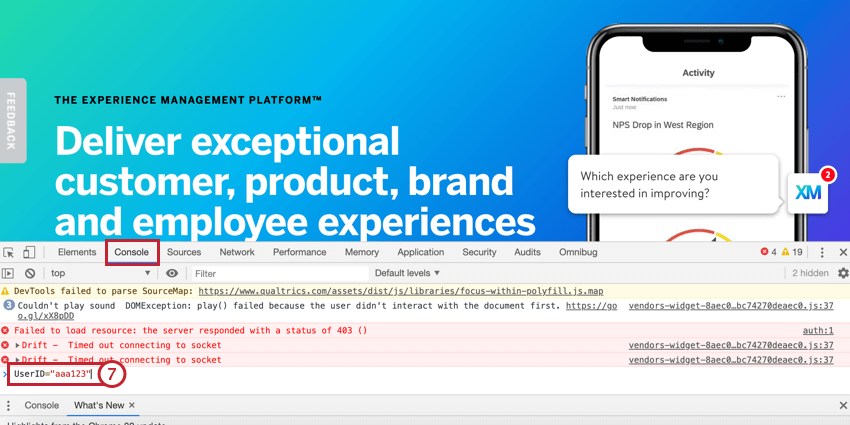 Qtip:aaa123はリファレンスIDの例であり、ステップ1で連絡先に割り当てた値に置き換えてください。
Qtip:aaa123はリファレンスIDの例であり、ステップ1で連絡先に割り当てた値に置き換えてください。 - 以下のJavaScriptスニペットを貼り付けて、JavaScript変数externalReferenceをJavaScript式に設定します。
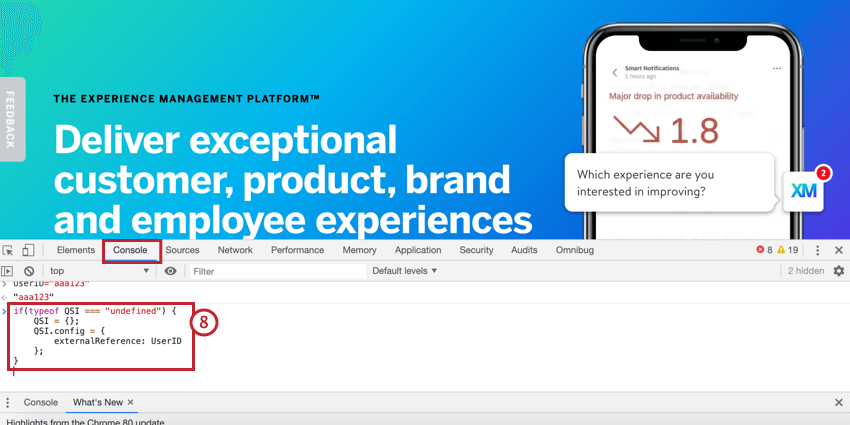
if(typeof QSI === "undefined") { QSI = {}; QSI.config = { externalReference:UserID }; }. - エンターキーを押す。
- ブックマークレットをクリックすると、インターセプトを表示するかしないかを決定するために、細分化ターゲットが適切に尊重されることがわかります。
Qtip:セキュリティのため、セグメントを含むターゲットロジックラインにはセグメントIDのみが含まれます。セグメントIDとセグメント名を一致させるには、XM DIRECTORYに移動し、セグメントを編集します。URLには、次の例の太字で示したセグメントIDが入ります。 URL: https://dxdemo.co1.qualtrics.com/iq-directory/#/POOL_2QRmx18nJXf6kuR/segments/SG_1hHhxvjX3PAZ34k
追加テストのためにこれらの手順を繰り返すには、テストの合間に以下のことを行ってください:
- その都度ブラウザを更新してください。
- コンソールでJavaScript式を設定します。
- ブックマークレットをもう一度実行してください。
- XM DIRECTORYに移動し、入力値で連絡先が作成されていることを検証します。
連絡先作成のテスト
- 既存のウェブサイト/モバイルからのフィードバックプロジェクトを開きます。
- 設定に移動します。
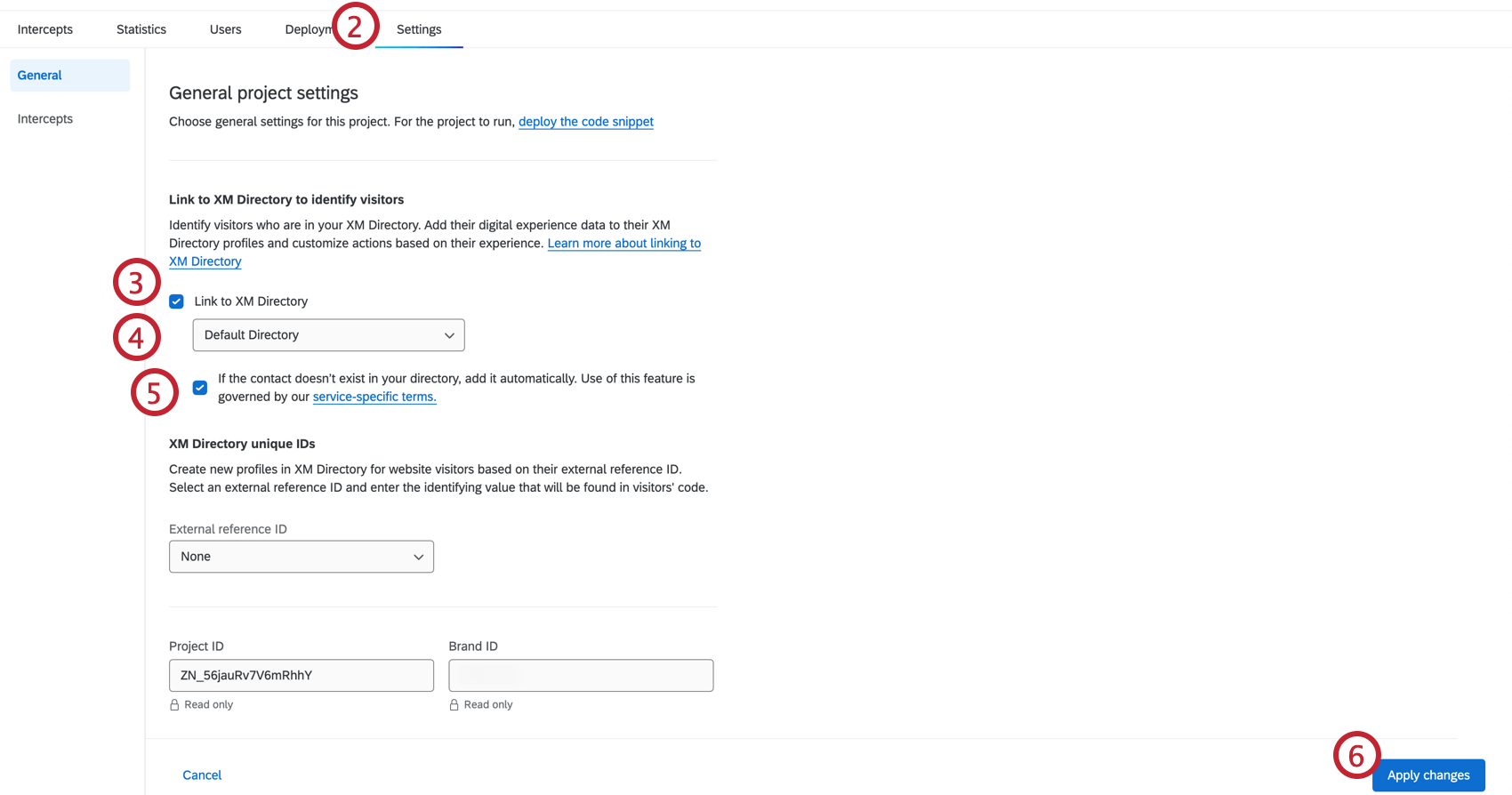
- XM DIRECTORYとのリンクを有効にする。
- ドロップダウンリストからディレクトリを選択します。
- 連絡先がディレクトリに存在しない場合は、自動的に追加する]の次へチェックボックスをクリックします。
- 変更の適用をクリックします。
- デプロイメント]タブの指示に従って、デプロイメントコードスニペットをコピーします。
- テストに使いたいウェブページにアクセスする。
- 育成コンソールにアクセスする。お使いのウェブブラウザによって、Itへのアクセス方法は異なります:
- Google Chrome: Chromeのメニューバーから、表示→開発→開発ツールと進みます。表示されたウィンドウで、コンソールに進みます。
- Apple Safari:Safariで育成メニューが有効になっていることを確認してください。これを行うには、環境設定→詳細→メニューバーに育成メニューを表示します。Safariメニューの[育成]をクリックし、[Webインスペクタを表示]を選択します。表示されたウィンドウで、コンソールに進みます。
- Mozilla Firefox:メニューアイコンをクリックし、Web Developerを選択します。Web Developerメニューで、Consoleを選択する。
- Microsoft Edge:メニューバーの「ツール」→「育成」→「開発 ツール」を選択。開いたウィンドウで、コンソールに進みます。
- インターネット・エクスプローラー歯車のアイコンをクリックし、「育成ツール」を選択します。開いたウィンドウで、コンソールに進みます。
- Consoleメニューで、この式にXM DIRECTORYの連絡先の例を入力し、Enterを押します。
QSI = {config:{config:{外部参照: "test123"、contactEmbeddedData:ContactEmbeddedData: {"Location": "Seattle"}, language: "English", firstName: "Jane", lastName: "Smith"}}.Qtip: この式の値は、テストコンタクトのXM DIRECTORYプロファイルに追加されるコンタクト値の例です。これらの値は好きなように変更できる。注意安全性の高いインターセプトを維持するため、プロファイル属性としてのメールアドレスはサポートしていません。ディレクトリから手動でメールアドレスを追加することも、ファイルアップロードや自動連絡先インポートワークフローを使って追加することもできます。 - ブックマークレットをクリックするとインターセプトが表示されます。
Qtip: インターセプトが表示されていなくても連絡先作成は可能です。ページ上で評価されればいいのだ。Qtip: セグメントターゲティングや連絡頻度ルールなどの他のDirectory機能は、連絡先プロファイルが作成されたページと同じページロードでは機能しません。しかし、一度連絡先が作成されると、その後のインターセプトは連絡頻度と細分化ターゲットルールを評価します。
- デプロイメントコードスニペットをコンソールに貼り付け、Enterキーを押します。
- ステップ3のドロップダウンに表示されたXM DIRECTORYに移動し、ステップ9で入力した値で連絡先が作成されていることを検証します。
トラブルシューティングのヒント
新規ユーザーが細分化されたが、そのセグメントをターゲットにしたインターセプトが表示されない。
細分化はXM DIRECTORYで毎日再構築される。したがって、新規ユーザーがまだ細分化されていない可能性がある。
インターセプト・デバッガ・ウィンドウに細分化されたセグメント名が表示されない。
セキュリティ上の理由から、セグメントを持つターゲティングロジックのデバッ ガウィンドウにはセグメント名を表示しません。細分化されたIDを表示する。セグメントIDとセグメント名を対応させるには、XM DIRECTORYでセグメントを編集し、Urlを見てください。URL にはセグメント ID が表示され、次の例の URL では強調表示されています。https://dxdemo.co1.qualtrics.com/iq-directory/#/POOL_2QRmx18nJXf6kuR/segments/SG_1hHhxvjX3PAZ34kAlternately、
インターセプトを直接開いてターゲティングロジックを調べ、どのセグメントがターゲットになっているかを確認できます。
インターセプトは初めてのユーザーには表示されるのが遅い。
パフォーマンス上の理由から、細分化されたメンバーシップを一時的にメモリに保存し、必要なときだけ更新する。もしユーザーがまだ一時的なストレージにいない場合、そのユーザーのインターセプトが最初に表示されるには少し時間がかかるかもしれません。